Várias partições de recuperação no Windows 11
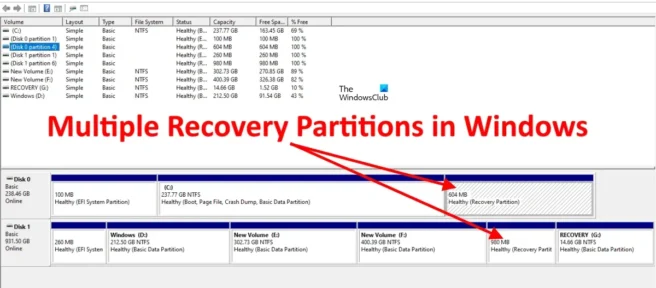
Ao abrir o aplicativo Gerenciamento de disco, você pode encontrar várias partições de recuperação. Você pode estar se perguntando por que existem várias partições de recuperação? Posso excluir ou mesclar partições de recuperação no Windows 11/10?
Gerenciamento de disco é um utilitário no Windows 11 que permite gerenciar seus discos rígidos. Você pode criar novas partições e excluir as existentes em seu disco rígido usando o Gerenciamento de disco. Você pode visualizar partições de disco rígido com uma letra de unidade no Explorador de Arquivos. Algumas partições de disco não têm uma letra de unidade e não são visíveis no Explorador de Arquivos. Você pode visualizar todas as seções no aplicativo Gerenciamento de disco.
Várias partições de recuperação no Windows 11
A partição de recuperação é uma partição do disco rígido que contém dados de recuperação do PC. A partição de recuperação pode ser usada para restaurar o sistema para as configurações padrão de fábrica em caso de falha do sistema. A partição de recuperação tem vantagens sobre a opção de recuperação baseada em disco porque você não precisa de mídia de recuperação externa para restaurar o computador aos padrões de fábrica.
Para proteger a partição de recuperação contra exclusão acidental, ela não possui uma letra de unidade. Portanto, ele não aparece no explorador. Além disso, se você clicar com o botão direito do mouse na partição de recuperação no utilitário Gerenciamento de disco, não encontrará nada além da opção Ajuda .
Tipos de partições de recuperação
Normalmente, existem dois tipos de partições de recuperação, uma criada pelo Windows e outra pelo fabricante do computador. A partição de recuperação do Windows é criada automaticamente durante a instalação do Windows em seu sistema. Ele contém o Ambiente de Recuperação do Windows (Win RE). O Ambiente de Recuperação do Windows é um modo de recuperação avançado que permite solucionar problemas do seu computador. Você também pode usar o Windows RE para redefinir seu PC para os padrões de fábrica.
A outra partição de recuperação é a partição OEM. Você pode ou não encontrá-lo em seu sistema, pois ele é criado por fabricantes de sistemas, como Dell, HP, etc. Normalmente, as partições de recuperação criadas pelos fabricantes ocupam mais espaço no disco rígido do que as criadas pelo Windows. Essas partições de recuperação são marcadas como partições OEM.
Por que existem várias partições de recuperação?
Em Gerenciamento de disco, você pode ver várias partições de recuperação. Isso ocorre quando você executa uma atualização do Windows ou uma atualização in-loco. Se não houver espaço suficiente na partição de recuperação que existe atualmente em seu disco rígido, o Windows criará uma partição de recuperação adicional.
Posso excluir ou mesclar partições de recuperação no Windows 11/10?
Se uma nova partição de recuperação for criada após a atualização. Isso significa que a partição de recuperação anterior não tinha espaço suficiente para atualização. Nesse caso, a partição de recuperação anterior se torna inútil. Portanto, você pode excluí-lo ou mesclá-lo com outra seção. O utilitário Gerenciamento de disco não permite excluir ou mesclar a partição de recuperação. Se você clicar com o botão direito do mouse na partição de recuperação, encontrará apenas a opção “Ajuda”. Isso impede que os usuários excluam a partição de recuperação. Mas usuários avançados do Windows podem excluir ou mesclar partições de recuperação usando o utilitário DiskPart.
DiskPart é uma ferramenta de linha de comando interna para computadores Windows. Ele é usado para gerenciar discos rígidos e volumes de discos rígidos. Com o DiskPart, você pode excluir ou mesclar partições de recuperação. Mas antes de excluir a partição de recuperação, você deve saber qual partição de recuperação está em uso no momento e qual é inútil. Para fazer isso, você precisa executar o seguinte comando em um PowerShell elevado ou em um prompt de comando elevado.
reagentc /info

O comando acima mostrará a localização do Windows RE na partição do disco rígido junto com o disco rígido e o número da partição (veja a captura de tela acima). Esta partição de recuperação está atualmente em uso e você não deve excluí-la ou mesclá-la. O resto das partições de recuperação tornou-se inútil. Assim, você pode mesclá-los ou removê-los. A captura de tela acima mostra a partição 6 no disco rígido 0 sendo usada pelo Windows como partição de recuperação.
Você pode excluir ou mesclar partições de recuperação inúteis, mas antes de continuar, recomendamos que você crie um disco de reparo do sistema para que, se você excluir acidentalmente uma partição de recuperação em uso, possa usar o disco de recuperação para restaurar o sistema.
Como remover partições de recuperação extras?
Você pode remover partições de recuperação extras usando o utilitário DiskPart. DiskPart é uma ferramenta de linha de comando para usuários do Windows que permite que eles executem várias ações em discos rígidos. Você pode criar novas partições, excluir ou mesclar partições existentes e muito mais usando o DiskPart.
Posso excluir todas as partições de recuperação?
Você pode fazer isso usando o utilitário DiskPart, mas não recomendamos excluir todas as partições de recuperação do disco rígido. A partição de recuperação contém o Windows RE, que é usado para solucionar problemas se ocorrer um problema. A exclusão de todas as partições de recuperação também excluirá o Ambiente de Recuperação do Windows. Portanto, você não poderá entrar no ambiente de recuperação para reparar ou restaurar seu sistema. Portanto, exclua apenas partições de recuperação inúteis.
Fonte: Clube do Windows



Deixe um comentário